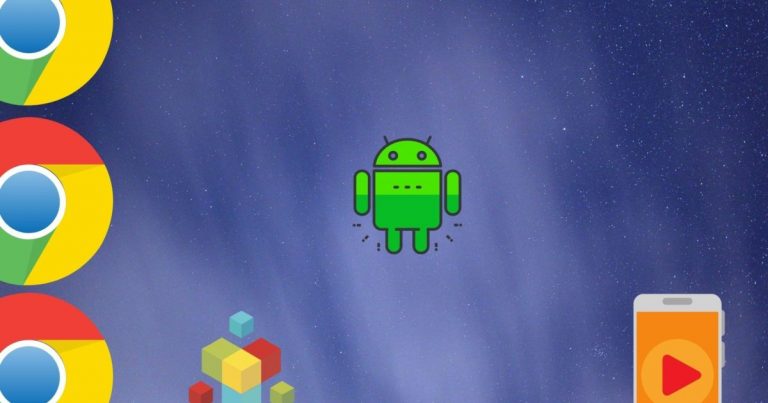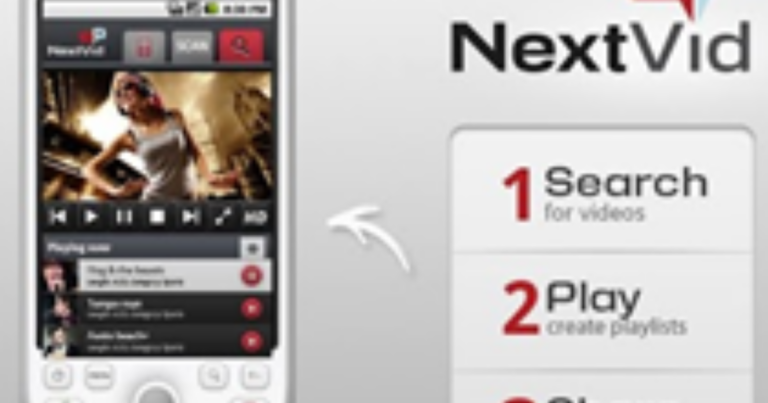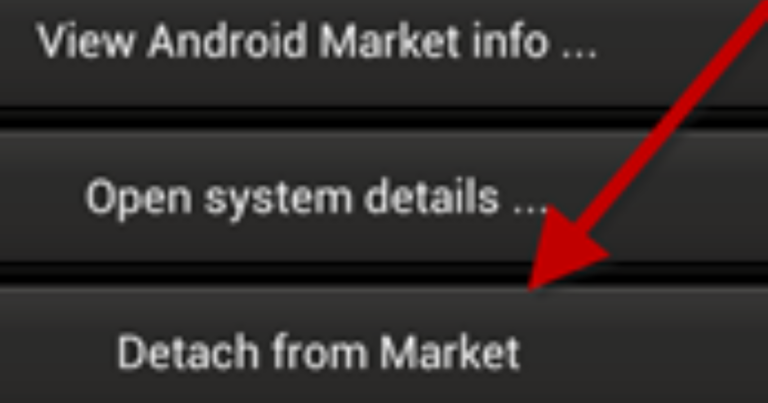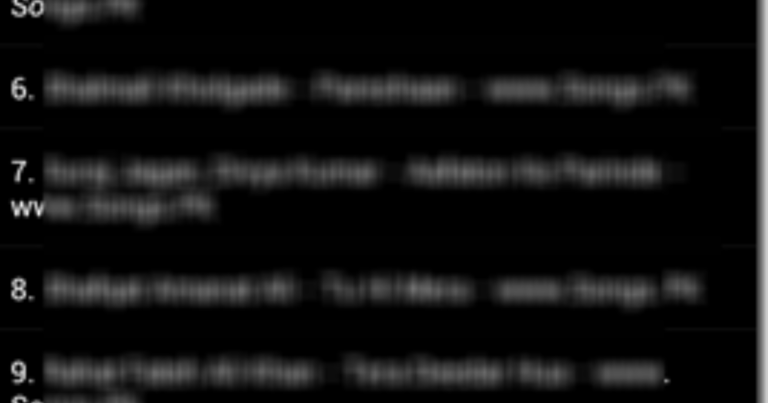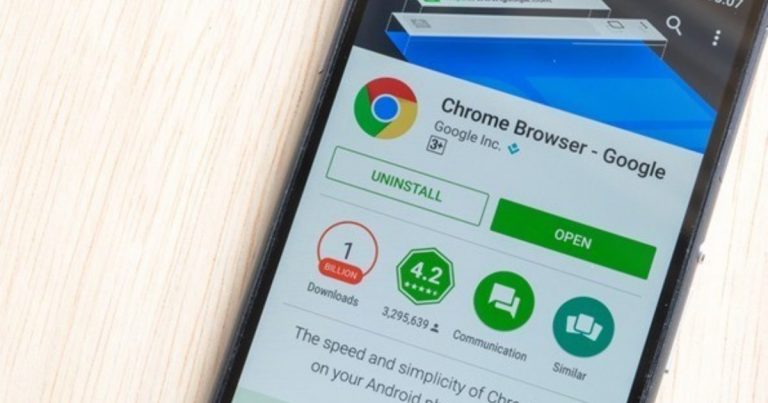11 способов исправить неработающую проблему загрузки интернет-браузера Samsung
Интернет – это наш источник для скачивания всего, что мы хотим. Что, если эта функция выйдет из строя, и мы не сможем загрузить из Интернета? Удивительно, но именно это раздражает многих пользователей интернет-браузера Samsung. Они не могут загружать файлы с помощью собственного браузера.
Каждый раз, когда они пытаются что-то скачать, загрузка приостанавливается. Для некоторых пользователей загрузка приостанавливается только при выходе из Интернета Samsung. Это довольно неприятно, потому что нельзя постоянно держать браузер открытым на переднем плане.
Программы для Windows, мобильные приложения, игры - ВСЁ БЕСПЛАТНО, в нашем закрытом телеграмм канале - Подписывайтесь:)
К счастью, есть много исправлений, которые решат эту проблему за вас. К концу публикации вы сможете без проблем выполнять загрузку из интернет-браузера Samsung.
1. Перезагрузите телефон.
Начнем с простого, но мощного решения – перезагрузки телефона. Сделайте это, и если файлы не загружаются успешно, попробуйте следующие советы.
2. Переименовать папку загрузки
Часто пользователь создает новую папку для загрузки с именем, аналогичным исходному. Вы должны изменить его на что-то другое, чтобы оно не конфликтовало с папкой загрузок по умолчанию на вашем телефоне.
3. Извлеките карту памяти.
Если в качестве места загрузки интернет-браузера Samsung выбрана карта памяти, мы рекомендуем на время удалить карту. После удаления вставьте его снова и посмотрите, может ли браузер загружать файлы. Если проблема не исчезнет, попробуйте выполнить загрузку, не вставляя карту памяти. Если все пойдет хорошо, возможно, с вашей картой что-то не так.
4. Изменить путь загрузки
Вы также можете попробовать изменить место загрузки с SD-карты на внутреннюю память или наоборот для Интернет-браузера Samsung. Для этого выполните следующие действия:
Шаг 1: Запустите браузер Samsung и нажмите на значок с тремя полосами внизу. Выберите “Настройки”.
Шаг 2: Нажмите Сайты и загрузки. Затем нажмите «Сохранить загруженные файлы в» и измените местоположение. Если он уже настроен на ваше предпочтительное место назначения, измените его на секунду, а затем переключите обратно на исходное.
Заметка: Вы не можете изменить точный путь. Файлы будут загружены в папку «Загрузки».
5. Проверьте хранилище.
Ваш телефон выдает ошибку при загрузке чего-либо, если на нем недостаточно памяти. Убедитесь, что у вас достаточно места для загрузки файлов из Интернета. Ознакомьтесь с нашим руководством о том, как освободить место на телефоне Android.
6. Предоставить разрешение на хранение
Даже если у вас может быть достаточно места для хранения, иногда приложение не имеет разрешения на доступ к хранилищу. Так что проверь и это. Для этого выполните следующие действия:
Шаг 1: Откройте «Настройки» на телефоне и перейдите в «Приложения и уведомления».
Шаг 2: Нажмите на Samsung Internet в разделе Все приложения.
Шаг 3: Нажмите Разрешение. Убедитесь, что у него есть доступ к хранилищу.
Совет профессионала: Если у него уже есть доступ к Хранилищу, отключите разрешение и снова включите его.
7. Очистить кеш
Затем вы должны попробовать очистить кеш для интернет-браузера Samsung и диспетчера загрузок вашего телефона. Это не приведет к удалению ваших файлов.
Для этого выполните следующие действия:
Шаг 1: Откройте «Настройки» своего телефона и нажмите «Приложения».
Шаг 2: Нажмите на трехточечный значок вверху и выберите Показать системные приложения.
Шаг 3: Нажмите на Диспетчер загрузок, а затем на Хранилище.
Шаг 4: Нажмите на Очистить кеш.
Шаг 5: Вернитесь и нажмите «Загрузки» в разделе «Все приложения». Нажмите на Хранилище, а затем на Очистить кеш. Точно так же очистите кеш и для Samsung Internet.
8. Обновите приложение.
Как и любое другое приложение, Интернет-браузер Samsung подвержен ошибкам. Чтобы раздавить их и решить проблему с паузой загрузки, вам следует обновить приложение. Для этого откройте Play Store или Galaxy Store и найдите Samsung Internet. Нажмите «Обновить», если доступно.
Совет профессионала: Узнайте, как узнать, нужно ли обновлять приложения на Android и iPhone.
9. Проверьте настройки энергосбережения.
В телефонах Samsung предусмотрено несколько режимов экономии заряда батареи, которые часто нарушают нормальное функционирование приложений. Если ваши загрузки продолжают приостанавливаться, когда экран выключен или когда Интернет Samsung работает в фоновом режиме, вам следует взглянуть на настройки батареи.
Для этого откройте «Настройки» на телефоне и перейдите в раздел «Уход за устройством» или «Обслуживание устройства». Нажмите на батарею. Сначала проверьте режим питания.
Он должен быть установлен на Оптимизированное или Среднее энергосбережение. Не устанавливайте максимальное энергосбережение. Аналогичным образом можно попробовать отключить адаптивное энергосбережение.
Затем перейдите в Управление питанием приложения в разделе Аккумулятор. Отключить Перевод неиспользуемых приложений в спящий режим. Кроме того, нажмите на Приложения, которые не будут переведены в спящий режим. Добавьте Samsung Internet в список.
Наконечник: Если на вашем телефоне установлено стороннее приложение для экономии заряда аккумулятора, такое как Greenify, вам также следует проверить его настройки.
10. Удалите Samsung Internet.
Часто удаление приложения решает многие проблемы, связанные с ним. Вы должны попробовать его, если загрузка не работает в интернет-браузере Samsung.
Чтобы удалить его, откройте «Настройки» на телефоне и перейдите в «Приложения». Коснитесь Samsung Internet. Нажмите на Удалить.
11. Сбросить разрешения приложения
Если ничего не работает, вы можете сбросить разрешения приложений на своем телефоне. Это сбросит все настройки вашего телефона до значений по умолчанию. Что это за настройки? Найдите это в нашем посте, в котором подробно рассказывается о сбросе разрешений приложений.
Чтобы сбросить настройки приложения, перейдите в «Настройки», затем «Приложения». Нажмите на трехточечный значок вверху и выберите «Сбросить настройки приложения».
Не бросайте Samsung
Если проблема с интернет-браузером Samsung не устранена, вы можете воспользоваться помощью сторонних менеджеров загрузки. При этом вам не нужно переключаться на другие браузеры, поскольку вы можете продолжать использовать браузер Samsung. Вы должны использовать Расширенный менеджер загрузок для этого.
Следующий:
Вы хотите отслеживать скорость интернета на своем телефоне? Узнайте, как показать скорость интернета в строке состояния на телефонах Samsung по следующей ссылке.
Программы для Windows, мобильные приложения, игры - ВСЁ БЕСПЛАТНО, в нашем закрытом телеграмм канале - Подписывайтесь:)